- Настройка роутера Netis MW5230 и 4G модема Olax u90
- 1) Подготовка к первому включению
- 2) Подключение к роутеру Netis MW5230 (MW5240) по Wi-Fi
- 3) Вход в панель управления роутером
- 4. Переходим в настройки (Advanced) (следующий скриншот)
- 5. Настройка источника подключения к сети
- 6. Настройка оператора связи и перезапуск системы
- 7. После перезагрузки пользуемся интернетом.
- Подключение 4G Модема к Маршрутизатору Netis по USB — Настройка МТС, Мегафон, Билайн, Теле2
- Настройка 3G-4G модема на роутере Netis
Настройка роутера Netis MW5230 и 4G модема Olax u90
В данной инструкции отражен процесс ручного подключения модема Olax u90 к роутеру Netis MW5240 (MW5230) (В зависимости от прошивки модема Olax U90 и прошивки роутера Netis MW5240 процесс подключения бывает ручной и автоматический.).
1) Подготовка к первому включению
Вставляем сим-карту в модем, модем подключаем к роутеру в USB порт, включаем блок питания в розетку.
2) Подключение к роутеру Netis MW5230 (MW5240) по Wi-Fi
После процесса загрузки устройства в Wi-Fi подключениях ищем Логин (SSID — Имя Wi-Fi подключения к роутеру) и подключаемся к устройству (этикетка со всеми логинами и паролями находится на обратной стороне роутера). Как правило сеть роутера Netis имеет в названии примерно такой вид «netis_2.4G_E11111«
3) Вход в панель управления роутером
После подключения, в адресной строке браузера вводите netis.cc или 192.168.1.254 и переходите на страницу настроек роутера Netis (окно входа как на скриншоте ниже), далее вводите логин и пароль для входа в настройки роутера:
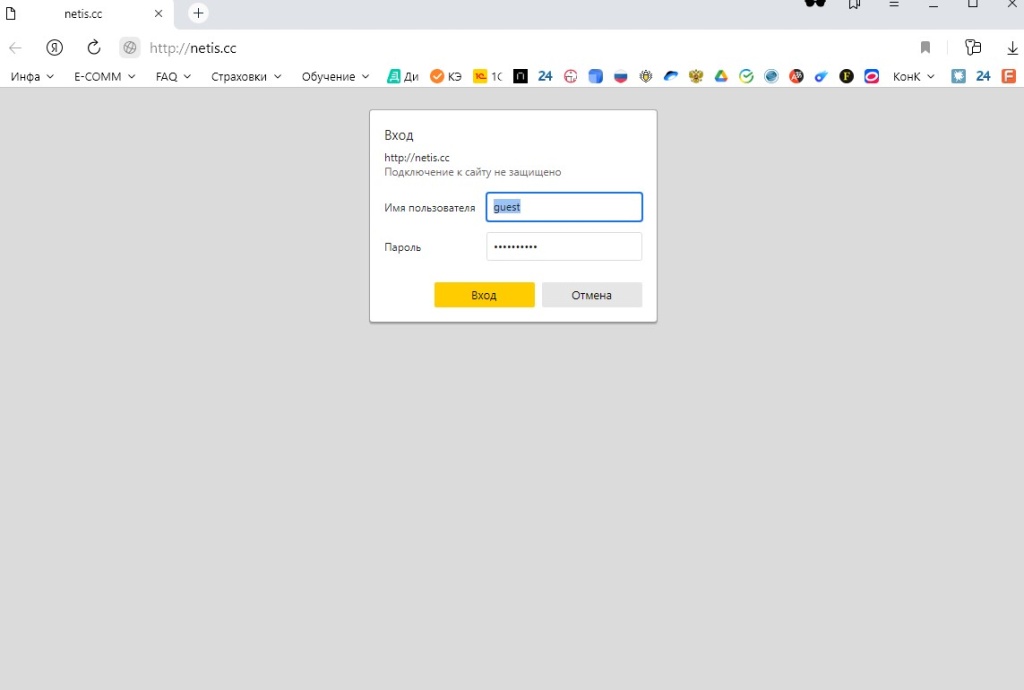 |
4. Переходим в настройки (Advanced) (следующий скриншот)
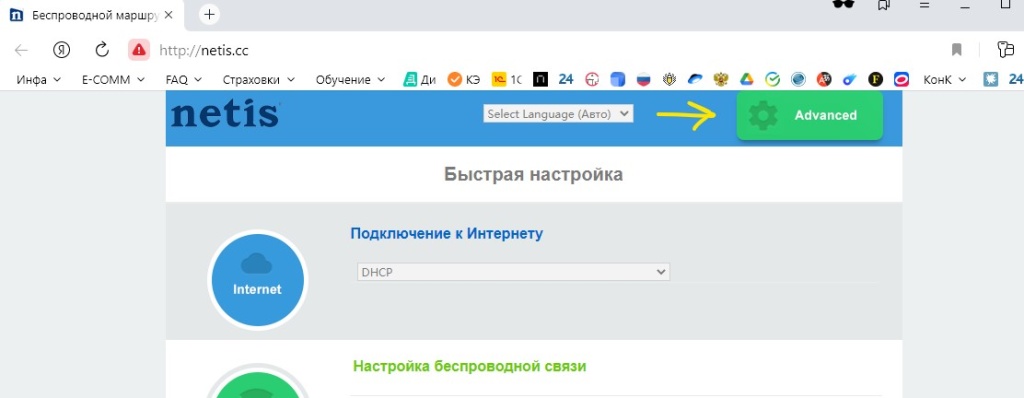 |
5. Настройка источника подключения к сети
Переходим в настройки сети WAN и выбираем источник подключения к сети интернет, в нашем случае — 3G/4G и нажимаем сохранить (следующий скриншот).
 |
6. Настройка оператора связи и перезапуск системы
Часто не хватает только выбора «тип подключения», может потребоваться выбрать настройки вашего оператора связи, параметр: «Mobile ISP» ( на скриншоте ниже пример выбора настроек для оператора связи Yota). После выбора настроек оператора, перезапускаем систему.
Редко: Операторы могут менять данные настройки, и настройки которые есть в роутере, могут не подойти, в таком случае, вводите данные в ручную.
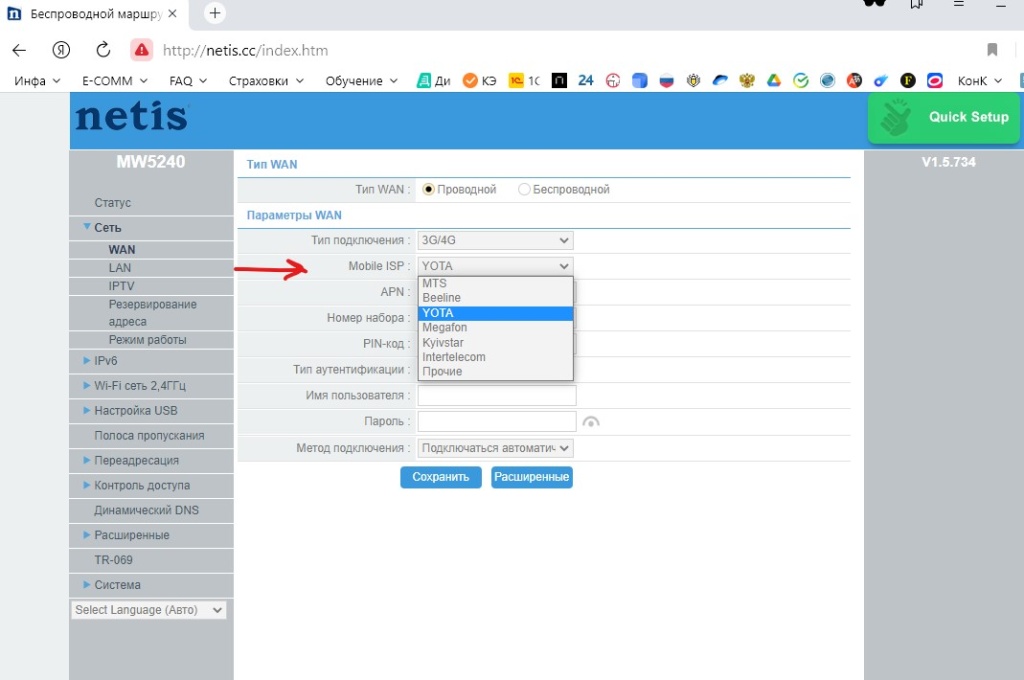 |
7. После перезагрузки пользуемся интернетом.
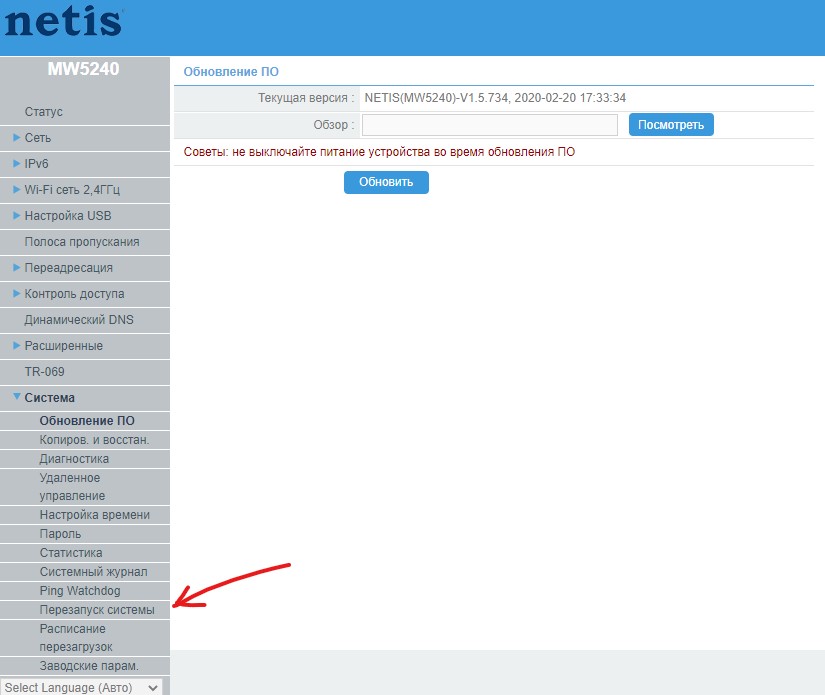 |
p.s. Также вы всегда можете на официальном сайте скачать последнюю прошивку или обновить в роутере.
Подключение 4G Модема к Маршрутизатору Netis по USB — Настройка МТС, Мегафон, Билайн, Теле2
Поскольку недавно мы получили в свое распоряжение wifi роутер Netis N1, теперь можно написать полноценную инструкцию по подключению к его USB порту 3G-4G LTE модема от мобильного оператора — МТС, Мегафон, Билайн, Теле2 или какого-то любого другого.
Настройка 3G-4G модема на роутере Netis
Необходимость подключать мобильный USB модем и настраивать его на работу с роутером может возникнуть в том случае, если кабельный интернет в ваше помещение провести физически невозможно. Это особенно актуально для загородных частных домов, где гораздо дешевле найти сотового оператора с хорошим качеством приема, чем тянуть выделенную кабельную линию.
Перед тем, как подключать мобильный интернет к роутеру Netis, необходимо убедиться в том, что ваш 3G-4G модем поддерживается данным устройством. Список совместимых моделей всегда можно найти на официальном сайте производителя.
Если маршрутизатор Netis и модем подходят друг к другу, то вставляем в порт USB 3G/4G модем
Включаем роутер в сеть и коннектимся к его беспроводному сигналу. О том, как это сделать я подробно писал в инструкции, ссылку на которую давал выше. Там все просто — имя сети и пароль от нее, а также от панели управления указаны на нижней крышке устройства.
Далее заходим в админку по адресу http://netis.cc и залогиниваемся. К сожаленью, на открывшейся странице быстрой настройки нет возможности выбрать USB модем в качестве главного источника интернета, поэтому жмем на кнопку «Advanced» для входа в расширенное меню.
Тут нам необходимо найти в левой колонке раздел «WAN» и в качестве типа подключения выбираем «3G/4G»
Откроется форма ввода данных для связи с сотовым оператором, однако здесь можно ничего не заполнять, а в пункте «Тип аутентификации» оставить «Авто». Как показывает практика, роутер отлично справляется с этим самостоятельно.
И жмём на кнопку «Сохранить», после чего настройки применяются, и интернет на маршрутизаторе Netis начинает работать через 3g-4g модем




